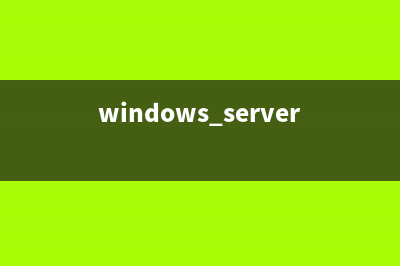位置: 编程技术 - 正文
VMware 10 上安装Mac OS X 10.9 系统图文详解教程(如何安装vmware10)
编辑:rootadmin推荐整理分享VMware 10 上安装Mac OS X 10.9 系统图文详解教程(如何安装vmware10),希望有所帮助,仅作参考,欢迎阅读内容。
文章相关热门搜索词:如何安装vmware10,vmware安装指南,vmware安装指南,vmware15怎么安装,vmware10怎么安装,vmware15怎么安装,vmware10怎么安装,vmware 安装教程,内容如对您有帮助,希望把文章链接给更多的朋友!
最近需要在iPad上做一个App,于是想在虚拟机中安装一个OS X .9试用一下。经过几十次的尝试趟过很多坑后,终于找到了在VMware 上安装Mac OS X .9 系统的正确方法。本方法不需要什么U盘,而且由于所有操作都在硬盘上,所以速度也会很快。
需要准备的工具和文件如下:
VMware-workstation-full-.0.1-.exeunlock-all-v.zipInstall OS X Mavericks.dmg(大小为 4.G)UltraISO 9.6解压软件(7-zip之类的就可以)
工具都准备齐了,下面开始安装:
一、安装VMware 。
我使用VMware默认的安装目录,因为听说unlock-all-v只认默认的安装目录。接下来的步骤会解释unlock-all-v是干什么的。
二、安装VMware Mac OS补丁。
网上一搜一大堆,下载下来后解压,右键单击unlock-all-vwindowsinstall.cmd,选择“以管理员身份运行”。运行完毕后会有提示。
三、从Install OS X Mavericks.dmg中解压出InstallESD.dmg和BaseSystem.dmg
以7-zip为例,演示如何得到InstallESD.dmg和BaseSystem.dmg。
1.在Install OS X Mavericks.dmg上点击右键,选择7-zip->提取到“Install OS X Mavericks"。等解压完后,就会得到一个名为Install OS X Mavericks的文件夹,文件夹中的内容如下图所示。
2.进入Install OS X Mavericks文件夹,用7-zip打开名为”5.hfsx“的文件,按照路径 “Install OS X MavericksInstall OS X Mavericks.appContentsSharedSupport”找到“InstallESD.dmg",把它提取出来(注意这个步骤的InstallESD.dmg并不是我们最终需要的InstallESD.dmg)。
3.解压InstallESD.dmg到”InstallESD“,解压完后,进入InstallESD文件夹,文件夹的内容如下图所示。
4.进入InstallMacOSX.pkg,文件夹的内容如下。终于找到InstallESD.dmg了(隐藏的真深 (ノ=Д=)ノ┻━┻ )。
5.选择InstallESD.dmg,右键单击,选择7-zip解压InstallESD.dmg到”InstallESD“,解压后的文件夹内容如下图所示。
6.使用7-zip打开”3.hfs“,里面有个OS X Install ESD目录,进入这个目录后,就找到BaseSystem.dmg了,把它提取出来。
四、使用UltraISO把InstallESD.dmg和BaseSystem.dmg转换为InstallESD.iso和BaseSystem.iso下载安装并注册UltraISO9.6。需要注册码?自己想办法!打开UltraISO,选择菜单“工具->格式转换...”,在弹出的对话框中选择输入映像文件为我们刚才的InstallESD.dmg,选择输出格式为“标准ISO”。点击“转换”,开始转换。等一小会儿,转换完毕后会生成一个InstallESD.iso文件。这是我们需要的。按照以上步骤,把BaseSystem.dmg转换为BaseSystem.iso文件。
五、新建虚拟机
新建虚拟机:打开VMware Workstation,点击主页中的“新建虚拟机”或者使用菜单(文件->新建虚拟机),选择“自定义(高级)”,点击“下一步”。选择使用默认的硬件兼容性选项(Workstation.0),点击“下一步”。选择“稍后安装操作系统”,点击“下一步”。客户机操作系统选择“Apple Mac OS X(M)”,版本为Mac OS X.9,点击“下一步”。在这里解释一下步骤二(不是步骤2)安装VMware Mac OS 补丁的原因:如果没有安装该补丁的话,在“客户机操作系统”选择列表中就没有“Apple Mac OS X(M)”这个选项。设置虚拟机安装的位置,最好找一个空闲控件比较大的分区,因为OS X.9占地方大。至少要G吧,点击“下一步”。选择合适的处理器数量和每个处理器的核心数量,单击“下一步”。设置内存,如果你的内存不是很大(8G以上),就选择2G或2G以下,以免造成频繁的Swap,点击“下一步”。设置网络类型,选择“使用网络地址转换(NAT)”,点击“下一步”。设置I/O控制器类型,选择LSI Logic(L),点击“下一步”。选择磁盘类型为SATA,点击“下一步”。创建新虚拟磁盘,点击“下一步”。指定磁盘容量,选择G吧。这里推荐使用“将虚拟磁盘存储为单个文件”选选项,点击“下一步”。指定磁盘文件,使用VMware默认生成的文件即可,点击“下一步”。因为Mac OS X不支持软盘驱动器,所以我们得设置一下虚拟机的硬件。点击“自定义硬件(C)..."按钮,在弹出的对话框的左边找到“软盘驱动器”,点击“移除(R)"按钮将其移除。点击“关闭”。然后点击“完成”。一个没有安装操作系统的虚拟机就创建好了。六、引导系统
设置虚拟机引导光盘:点击“编辑虚拟机设置”,在“硬件”页中点击“CD/DVD”,在右边的“连接”框中选择“使用ISO镜像文件”,点击“浏览”,选择步骤四转换得到的BaseSystem.iso;选择“设备状态”为“启动时连接”。
设置虚拟机的安装光盘:点击“添加(A)...”按钮,在弹出的对话框中选择“CD/DVD驱动器”,点击“下一步”;选择使用ISO镜像,点击“下一步”;点击“浏览”,选择步骤四中的InstallESD.iso;选择“设备状态”为“启动时连接”。
点击“开启此虚拟机”,虚拟机会自动选择第一个CD/DVD驱动器中的BaseSystem.iso作为引导光盘,第一次启动比较慢,会出现下图所示的“转菊花”,耐心等待一会儿。
等“菊花”转完,语言设置页面便跳出来了,选择一个你认识的语言(教程选择的是中文),点击表示下一步的右箭头,进入OS X 实用工具页面。
这就是“OS X 实用工具”页面,包含了很多工具,接下来的要在这儿做很多事情,所以给个特写,让你熟悉熟悉。
这些工具也确实配得上“实用”这个词,因为有她:Terminal。有句话说得好啊,Where there is a shell, there is a way(顺求牛B翻译)。

七、给虚拟磁盘分区并安装系统
我们需要做一个能够引导安装系统的硬盘分区,不需要太大的容量(8G足够)。在安装完系统后也可以把这个硬盘分区删除掉。1.选择“磁盘工具”,点击“继续”,进入磁盘工具。在左侧点击虚拟硬盘,点击“分区”。
2.点击“分区布局”中的下拉框,选择你所需要的分区数量,并调整每个分区的大小。以分两个区为例:我们设置启动分区为8G,并修改其名称为“START”,主分区为G,名称为“OS X”。点击“应用”,系统会提示你是否要分区,点击“分区”。
分区后:
3.点击红色的圈圈,关闭“磁盘工具”,回到“OS X 实用工具”页面。在最上方的菜单栏中点击”实用工具“,打开”终端“。
4.在终端中查看文件系统,输入”df -h"(不包含引号)回车,会有如下的输出。
5.进入/Volumes/OS X Install ESD目录:在终端中输入“cd /Volumes/OS X Install ESD/"(注意命令中的空格)。
6.输入“ls”并回车,检验是否进入/Volumes/OS X Install ESD目录。目录中的文件如下:
7.挂载BaseSystem.dmg:输入命令“hdiutil attach BaseSystem.dmg”并回车。
8.点击菜单栏上的“终端”,选择“退出终端”,切换到“OS X 实用工具”页面。
9.再次点击“磁盘工具”进入磁盘工具页面。会发现左边多了一个叫OS X Base System的东西。
.把OS X Base System中的内容恢复到START分区中:选中OS X Base System,点击“恢复标签页”,把START分区拖移到“目的磁盘”处,点击“恢复按钮”。系统会提示你什么START上的数据会被抹掉啊之类的,直接点击“抹掉”。
.等恢复完毕,START分区的名字就改变了。关闭“磁盘工具”,打开“终端”。
.删除/Volumes/OS X Base System 2/System/Installation/Packages文件:
执行命令“cd /Volumes/OS X Base System 2/System/Installation”进入到Installation目录中。执行命令“rm Packages”,删除Packages文件。
.拷贝/Volumes/OS X Install ESD/Packages目录到/Volumes/OS X Base System 2/System/Installation/目录下。
执行命令“cp -r /Volumes/OS X Install ESD/Packages ./”。因为要拷贝很多文件,所以这个耗时比较长,不要以为是死机了。等着——
.终于拷贝完毕了。
.退出控制台(不要点击红色按钮,而是使用菜单栏上的&#;&#;单退出),系统切换到“OS X 实用工具”页面。
.关闭“OS X 实用工具”, 系统会提示你“您确定要退出‘OS X 实用工具’吗?”。
.点击“选取启动磁盘...”,等待几秒后,系统会弹出“选取启动磁盘”对话框,选择黄色硬盘符号的OS X Base System OS X, .9,点击“重新启动...”按钮。系统会问你要不要重启。废话,肯定重启呀!
.点击“重新启动”后,就等着吧。期间虚拟机中的OS系统会重新启动一次,待菊花转完,就进入系统配置页面了。
.就帮你到这儿了,接下来按照系统提示点鼠标吧。
献给那些有洁癖的人:
一切都配置完以后,关闭OS X系统。在“编辑虚拟机设置”中把CD/DVD 2移除掉,把CD/DVD的连接设置为“使用物理驱动器”。启动OS X系统,点击Lunchpad,在“其他”中有个“磁盘工具”,使用“磁盘工具”把OS X Base System抹掉。
Ghost安装器怎么安装Win?Ghost安装器下安装Win专业版系统详细图文教程 Win是微软目前发布的最新Windows系统,备受用户欢迎,但很多人都不知道要如何安装Win系统。在无U盘、光盘的情况下,小编推荐用户使用本地硬盘安
通用PE工具箱装系统(V6.3) 安装Ghost版XP、WIN7系统 通用peU盘装系统综合教程软件名称:通用PE工具箱V6.3官方中文版(u盘启动盘制作工具)软件大小:MB更新时间:--新手必看:系统文件一般有二种
GHOST还原提示保存错误信息无法还原该怎么办? GHOST是我们常用的备份还原软件,不过使用问题也是很多的,有的时候我们在还原的时候会遇到提示保存错误信息以至于导致无法还原,贡献这篇经验给
标签: 如何安装vmware10
本文链接地址:https://www.jiuchutong.com/biancheng/354324.html 转载请保留说明!上一篇:使用大白菜一键u盘安装ghost XP系统的方法图解(大白菜一键装机教程)
下一篇:Ghost安装器怎么安装Win10?Ghost安装器下安装Win10专业版系统详细图文教程(ghost安装器怎么用)